Google Analytics の携帯版なんていうものがあるのを今日初めて知りました。昨年 11月の時点で既にあったんですね…。情報収集能力不足を反省しつつ、 現在進行中の WordPress + Ktai Style で携帯サイトを構築する案件で試してみました。
Google Analytics のプロファイルの作成
まずは、携帯アクセス解析用の Google Analytics (以下、GA と略)プロファイルを作成します。
GA の 【Analytics 設定】 → 【新しいプロファイルを追加】 で、必ず、【新しいドメインのプロファイルを追加】 を選択します。トラッキング対象サイトの URL (( Ktai Style を使うと、通常は PC 向けと同一の URL となります。 )) を入力してから、【完了】 をクリックして新規プロファイルを作成します。
トラッキングコードの埋め込み
【トラッキング コード】 の画面が表示されます。【アドバンス】 タブをクリックし、【携帯電話向けのサイト】 を選択します。【携帯サイトで使用されているサーバーサイド言語を選択】 では、WordPress なので 【PHP】 を選択します。埋め込み用のコードが2つ表示されます。
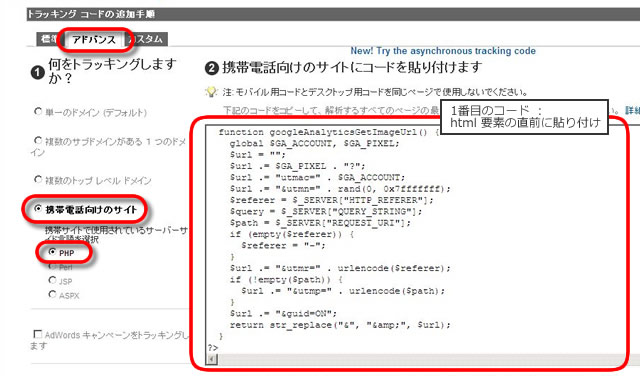
1番目のコードを指示に従って html 要素の直前に貼り付けます。例えば Ktai Style の場合なら、テーマの header.php 内の当該箇所に貼り付けます。
貼り付けてから、変数 $url (トラッキング用 GIF 画像生成スクリプト呼び出し用の変数)の生成部分のコードを変更します。コードを埋め込む携帯サイトのトップの URL + スクリプトファイル名+パラメータ群 という感じなのですが、グローバル変数 $GA_ACCOUNT, $GA_PIXEL が効いていない様子。ということで、トラッキング用 GIF 画像生成スクリプトのファイル名とアカウントIDを直接指定します。
function googleAnalyticsGetImageUrl() {
$url = "http://example.com/";
$url .= "ga.php" . "?"; // トラッキング用 GIF 画像生成スクリプト
$url .= "utmac=" . "MO-xxxxxxx-x"; // アカウントID
$url .= "&utmn=" . rand(0, 0x7fffffff);
(以下略)
2番目のコードを指示に従って body 要素の終了タグの直前に貼り付けます。例えば Ktai Style の場合なら、テーマの footer.php 内の当該箇所に貼り付けます。
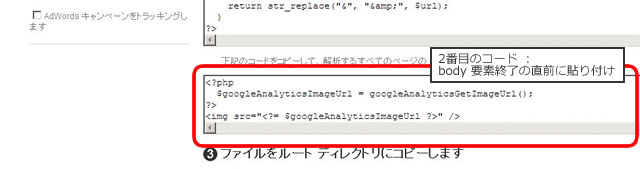
トラッキング用 GIF 画像生成スクリプトの設置
前節と同じ【トラッキング コード】 の画面から、トラッキング用の GIF 画像を生成するためのスクリプト ga.php をダウンロードし、サーバに転送して設置します。
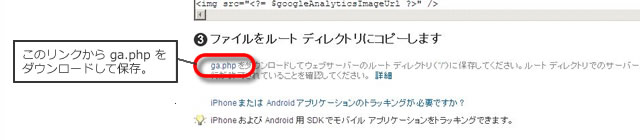
設置場所は、サイトのルート直下です。
(追記)
以下のサイトを参考に、ga.php を変更しました。感謝!
- Google Analytics Mobile -au改善編- | 晄夏ノート -hicage no oto-
- ケータイ向けGoogle Analyticsで設置する「ga.php」にtypoがあり、利用時には修正が必要なようです | ke-tai.org
設定の保存とステータスの確認
最後に、【保存して終了】 ボタンをクリックして、設定を保存します。
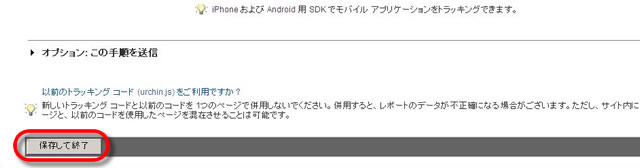
【Analytics 設定】 画面に戻ります。【ステータス】 が 【トラッキングコードがインストールされていません】 となりますが、そのままでOKです。
設置後、携帯の実機でサイトにアクセスしてみて、トラッキング用の画像が正常に取得できているか確認します。
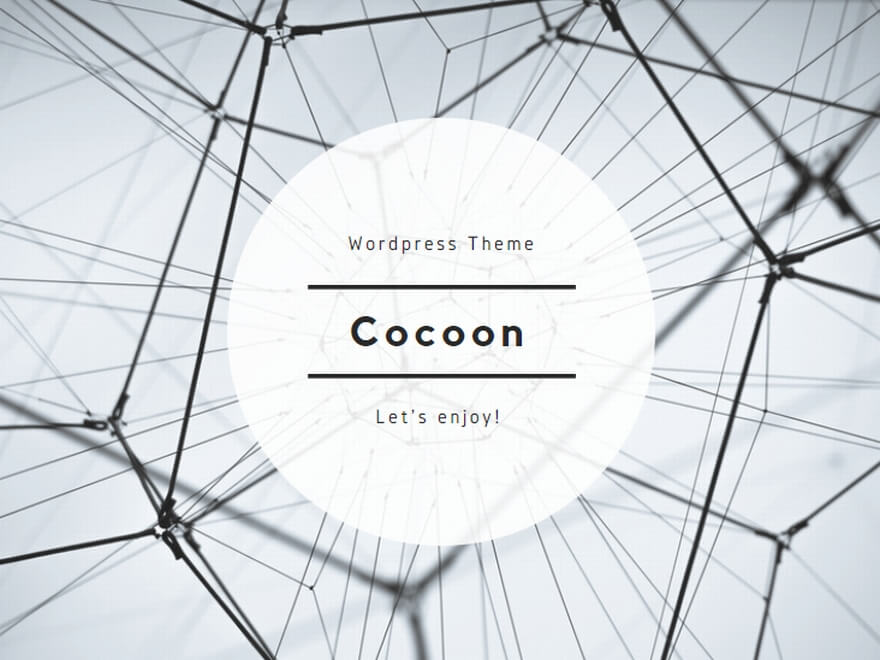

コメント
[…] 設定手順はここを参考にしました。 […]
[…] Google Analytics 携帯版の設置 https://digitalbox.jp/happy-go-lucky-computing/wordpress/embedded-google-analytics-for-mobile/trackback/ […]
[…] Google Analytics 携帯版の設置 https://digitalbox.jp/happy-go-lucky-computing/wordpress/embedded-google-analytics-for-mobile/trackba… […]